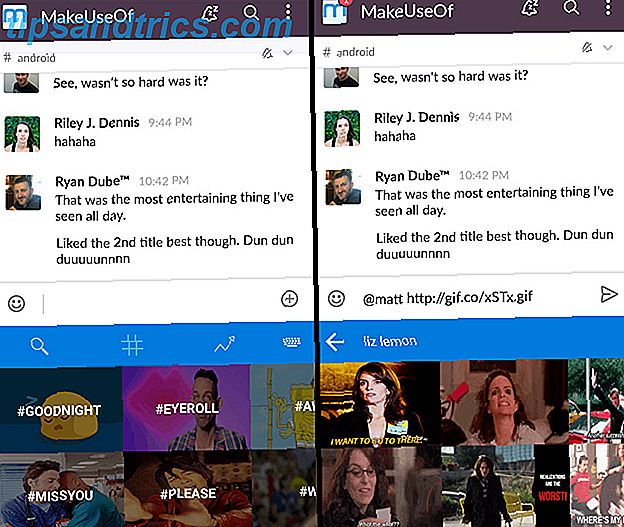Si vous préférez regarder des vidéos YouTube sur un lecteur vidéo de bureau, les utilisateurs de Windows peuvent installer SVPTube, une petite application discrète qui vous permet de copier dans un lien YouTube et de commencer automatiquement à jouer dans le lecteur vidéo de votre choix.
Téléchargez SVPTube et extrayez le dossier sur votre ordinateur. Vous trouverez le fichier d'application dans le dossier nommé svptube. Lorsque vous double-cliquez sur l'application, rien ne semble se produire, mais vous devriez avoir une nouvelle icône YouTube dans la barre d'état système de Windows.
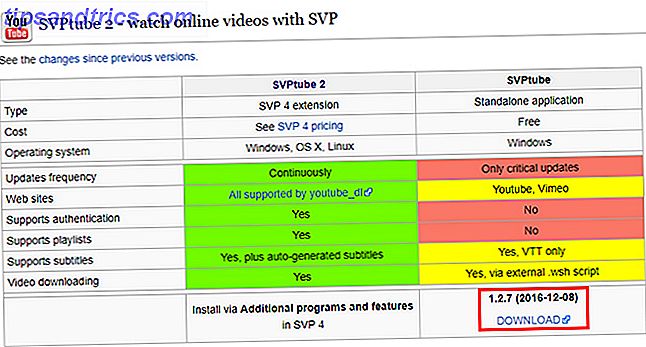
Pour lire une vidéo YouTube via SVPTube, ouvrez la vidéo dans un navigateur Web et copiez l'URL (ou faites un clic droit sur la vidéo YouTube et cliquez sur Copier le lien ). La première fois que vous faites cela, rien ne se passera réellement.
Si vous vous dirigez vers la barre d'état système et cliquez sur l'icône SVPTube, le titre de la vidéo est maintenant placé en file d'attente. Vous pouvez sélectionner la qualité de votre visionnage, puis appuyez sur Lecture. La vidéo devrait s'ouvrir dans votre lecteur vidéo par défaut.
Pour ajuster les paramètres de SVPTube, vous pouvez cliquer avec le bouton droit sur l'icône dans la barre d'état système pour faire apparaître un menu contextuel. Cela inclut la sélection d'un lecteur vidéo par défaut à utiliser avec l'application, la sélection de vos paramètres de qualité par défaut et le chargement ou non de l'application au démarrage.
Vous pouvez également choisir d'activer ou non la lecture automatique. La lecture automatique est particulièrement utile car vous pouvez simplement copier l'URL et elle s'ouvrira automatiquement dans votre lecteur vidéo de bureau sans avoir à interagir avec SVPTube du tout.
Pour voir SVPTube en action, regardez la vidéo ci-dessous:
Les utilisateurs de Windows 10 peuvent devoir modifier un paramètre pour que SVPTube fonctionne:
Il ne semble pas fonctionner hors de la boîte en le laissant jouer avec votre lecteur vidéo par défaut, peu importe ce que ce joueur pourrait être. Si vous rencontrez ce problème, cliquez avec le bouton droit sur l'application et allez dans Video Player > Choose Executable . Ici vous pouvez soit choisir Windows Media Player ou un autre lecteur vidéo gratuit comme VLC 6 Awesome VLC Caractéristiques que vous ne connaissez peut-être pas 6 VLC caractéristiques impressionnantes que vous ne connaissez pas Il ya une raison pour laquelle VLC est appelé le couteau suisse des lecteurs multimédias. Cet article identifie six fonctionnalités VLC impressionnantes et explique comment les utiliser. Lire la suite .
SVPTube n'enregistre pas la vidéo sur votre ordinateur, elle la diffuse depuis YouTube via votre lecteur vidéo.
Que penses-tu de SVPTube? Préférez-vous regarder des vidéos YouTube avec un lecteur de bureau ou préférez-vous simplement rester en ligne? Faites le nous savoir dans les commentaires.